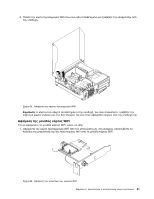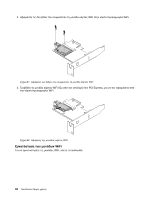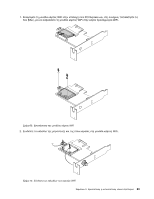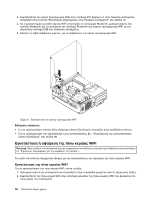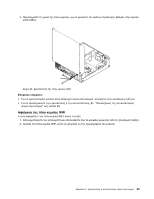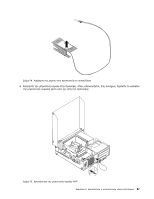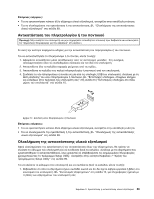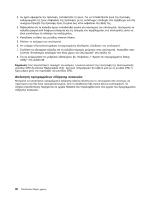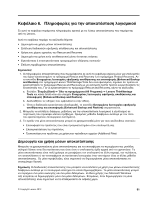Lenovo ThinkCentre M82 (Greek) User Guide - Page 98
Εγκατάσταση ή αφαίρεση της μπροστινής κεραίας WiFi
 |
View all Lenovo ThinkCentre M82 manuals
Add to My Manuals
Save this manual to your list of manuals |
Page 98 highlights
3 WiFi WiFi Σχήμα 73 WiFi 89. WiFi v WiFi. WiFi WiFi 1 2 32. 3 32. 4 54. 5 86 ThinkCentre

3. Κρατήστε την πίσω κεραία WiFi από το πιο φαρδύ άκρο και ξεβιδώστε την κεραία WiFi από το πίσω
μέρος του υπολογιστή.
Σχήμα 73. Αφαίρεση της πίσω κεραίας WiFi
Επόμενες ενέργειες:
•
Για να εγκαταστήσετε κάποιο άλλο εξάρτημα υλικού εξοπλισμού, ανατρέξτε στην κατάλληλη ενότητα.
•
Για να ολοκληρώσετε την εγκατάσταση ή την αντικατάσταση, βλ. “Ολοκλήρωση της αντικατάστασης
υλικού εξοπλισμού” στη σελίδα 89.
Εγκατάσταση ή αφαίρεση της μπροστινής κεραίας WiFi
Προσοχή:
Μην ανοίξετε τον υπολογιστή και μην επιχειρήσετε οποιαδήποτε επισκευή πριν διαβάσετε και κατανοήσετε
τις “Σημαντικές πληροφορίες για την ασφάλεια” στη σελίδα v.
Σε αυτήν την ενότητα παρέχονται οδηγίες για την εγκατάσταση ή την αφαίρεση της μπροστινής κεραίας WiFi.
Εγκατάσταση της μπροστινής κεραίας WiFi
Για να εγκαταστήσετε την μπροστινή κεραία WiFi, κάντε τα εξής:
1. Απενεργοποιήστε τον υπολογιστή και αποσυνδέστε όλα τα καλώδια ρεύματος από τις ηλεκτρικές πρίζες.
2. Ανοίξτε το κάλυμμα του υπολογιστή. Ανατρέξτε στην ενότητα “Άνοιγμα του καλύμματος του
υπολογιστή” στη σελίδα 32.
3. Αφαιρέστε την πρόσοψη του υπολογιστή. Ανατρέξτε στην ενότητα “Αφαίρεση και επανεγκατάσταση της
πρόσοψης” στη σελίδα 32.
4. Αφαιρέστε τη μονάδα σκληρού δίσκου. Ανατρέξτε στην ενότητα “Αντικατάσταση της μονάδας σκληρού
δίσκου” στη σελίδα 54.
5. Αφαιρέστε το χαρτί που προστατεύει το αυτοκόλλητο στην μπροστινή κεραία.
86
ThinkCentre Οδηγός χρήσης